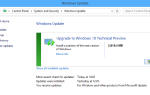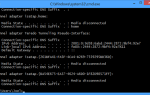Windows 10 идет
возможно, уже в июле. Вы сможете обновить? Ваш компьютер оснащен необходимым оборудованием?
Скорее всего, если ваш компьютер работает под управлением Windows 8, он также должен работать под управлением Windows 10, но если вы все еще не уверены, мы собрали список деталей, которые вы должны проверить, прежде чем делать решительный шаг.
Будет ли выгодно обновление до Windows 10?
Описанная некоторыми как «операционная система Windows 8 должна была быть», Windows 10 имеет возвращаемое меню «Пуск» и восстанавливает настольный компьютер до его важного значения на настольных компьютерах и ноутбуках, уступая экран «Пуск» устройствам только с сенсорным экраном. Ожидается, что возврат в форму для Microsoft
Windows 10 была доступна в форме предварительного просмотра с октября 2014 года, но ее официальный запуск покажет, что ее ждет самый большой тест — публичное потребление его коллекции новых функций.
, который включает в себя первую настольную итерацию цифрового помощника Cortana
,
Если вы хотите получить максимум от Windows 10, вам нужно запустить его на подходящем оборудовании.
Требования к оборудованию для Windows 10
Официальные требования к оборудованию для Windows 10 еще не подтверждены. Тем не менее, мы можем почерпнуть немного информации из системных требований Technical Preview, которая гласит: «По сути, если ваш компьютер может работать под управлением Windows 8.1, вы готовы к работе».
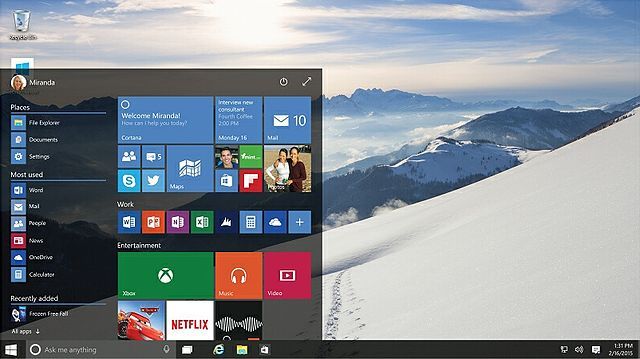
Более того, установщик Windows 10 проверит, подходит ли ваш компьютер, прежде чем он начнет установку новой ОС.
Вот требования к оборудованию для Windows 10 Technical Preview (TP):
- Процессор: 1 гигагерц (ГГц) или быстрее
- БАРАН: 1 гигабайт (ГБ) (32-разрядный) или 2 ГБ (64-разрядный)
- Свободное место на жестком диске: 16 Гб
- Видеокарта: Графическое устройство Microsoft DirectX 9 с драйвером WDDM
В соответствии с Windows 8 и 8.1 вам также потребуется учетная запись Microsoft
и доступ в интернет для установки. Для достижения наилучших результатов при использовании (современных) приложений Windows требуется минимальное разрешение экрана 1024 × 768.
Использование центра совместимости Windows
Если приведенный выше список не имеет для вас никакого смысла, не беспокойтесь. Центр совместимости Microsoft Windows может помочь вам получить ясность.
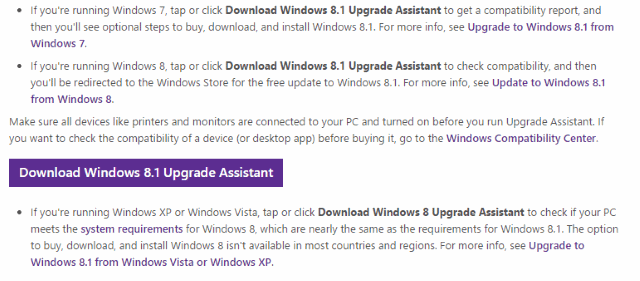
Помощник по обновлению предоставляет пользователям информацию о том, подходит ли используемый в настоящее время компьютер для Windows 10. В настоящее время инструмент предназначен только для тех, кто заинтересован в обновлении до Windows 8.1.
, но, как мы уже установили, если ваш компьютер будет работать под управлением Windows 8.1, он также должен работать под управлением Windows 10.
Прежде чем приступить к проверке, убедитесь, что все аппаратные средства (мышь, USB-устройства, принтеры, жесткие диски и т. Д.) Подключены к вашему компьютеру, так как совместимость со всеми устройствами будет проверена.
Чтобы проверить, нажмите кнопку с надписью Загрузить помощник по обновлению Windows это соответствует вашей текущей версии Windows. Скоро вы увидите отчет о том, подходит ли ваше текущее оборудование или нет.
Проверьте наличие новых драйверов от производителей оборудования
Если вас беспокоит аппаратное обеспечение, подключенное к вашему ПК — такие как принтеры и сканеры, интерфейсные устройства (например, игровые клавиатуры или мышь), — вам следует проверить веб-сайт соответствующего производителя, чтобы убедиться, что устройство совместимо с Windows. 10.
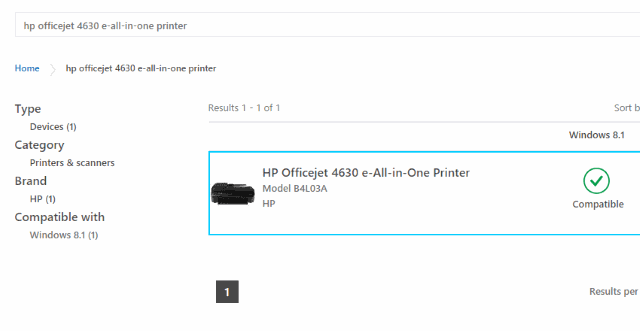
Скорее всего, можно снова воспользоваться Центром совместимости Windows, на этот раз с помощью Посмотрите, что работает функция для поиска вашего периферийного устройства и проверки совместимости.
По мере отображения результатов выберите параметр, наиболее точно соответствующий вашему устройству, и убедитесь, что в раскрывающемся меню выбрана правильная версия Windows. Если совместимо, оборудование будет выделено зеленой галочкой; обратите внимание на любые ссылки на необходимые загрузки, которые предоставят вам необходимые драйверы.
Обновление до Windows 10: что нужно знать дальше
Windows 10 имеет несколько путей обновления.
Если вы в настоящее время используете Windows 7 или 8.1, вы сможете получить бесплатное обновление до Windows 10 с помощью Центра обновления Windows
, Тем не менее, вы должны знать пару вещей:
- Обновление должно быть произведено в течение первых 12 месяцев после окончательного выпуска Windows 10.
- Если у вас есть розничная версия (т. Е. Ваша копия Windows не была предварительно установлена на новом компьютере), тогда обновление должно произойти без проблем.
- Пользователи с версией OEM
Windows также не должно иметь проблем, если они все еще используют один и тот же компьютер (Windows не была перенесена на новое устройство).
- Для пользователей, которые перенесли свои OEM-версии Windows 7, 8 или 8.1 на новый компьютер, в настоящее время возникает вопрос о том, как будет работать обновление. Если это означает, что вы, то вам нужно будет подождать, пока Microsoft не выпустит дополнительную информацию.
- Windows RT
устройства (такие как планшеты не «Pro» Surface) не подходят для Windows 10, хотя в будущем могут появиться обновления с добавлением некоторых новых функций.
- Пользователи на Windows XP или Vista с совместимым оборудованием могут выполнить обновление, но это будет означать чистую установку.
- Бесплатное обновление не будет доступно для корпоративных версий Windows.
Кроме того, если вы в настоящее время используете Windows 8, вам нужно обновить до Windows 8.1 прежде чем вы сможете обновить до Windows 10.
В своих объявлениях, касающихся обновлений Windows 10, Microsoft неоднократно использовала термин «квалифицированный» для описания устройства, которые получат обновление. Это, естественно, относится к легальным версиям Windows, а также к оборудованию, которое соответствует системным требованиям. Хотя вы можете обновить, если вы в настоящее время запускаете неподлинная копия Windows, Полученная Windows 10 также будет не подлинной. Это повлияет на ваш доступ к поддержке и, возможно, другим функциям.
Обновления до Windows 10 будут происходить через Центр обновления Windows для пользователей, работающих под управлением Windows 7 SP1 и Windows 8.1 S14 (более известный как обновление Windows 8.1 2014 года
). Для тех с другими версиями Windows 7, 8 и 8.1, файл ISO должен быть загружен и записан на DVD
и обновление установлено с оптического носителя.
Если вы используете Windows 10 TP, это может не дать вам карт-бланш на бесплатное обновление. В прошлом предварительные выпуски Windows со временем истекали, и пользователям приходилось возвращаться к исходной ОС в своей системе. В Windows 10 это может отличаться. По словам Гейба Аула, Microsoft намерена поддержать обновление от Technical Preview до версии RTM (выпуск для производства).
Как будет работать обновление с TP до RTM, пока неясно. Скорее всего, вам придется предоставить ключ продукта для Windows 7, 8 или 8.1.
, В любом случае мы рекомендуем выполнить обновление со стабильной установки Windows или чистой установки.
Как насчет Windows Phone?
Как вы, возможно, знаете, готовящаяся к выпуску Windows 10 также доступна для пользователей Windows Phone 8.1, хотя и с другим пользовательским интерфейсом. Пользователи на Windows Phone 8 должны будут обновить до 8.1
прежде чем они смогут перейти на Windows 10. Кроме того, внутренняя документация Microsoft предполагает, что новая ОС будет называться Windows Mobile 10.
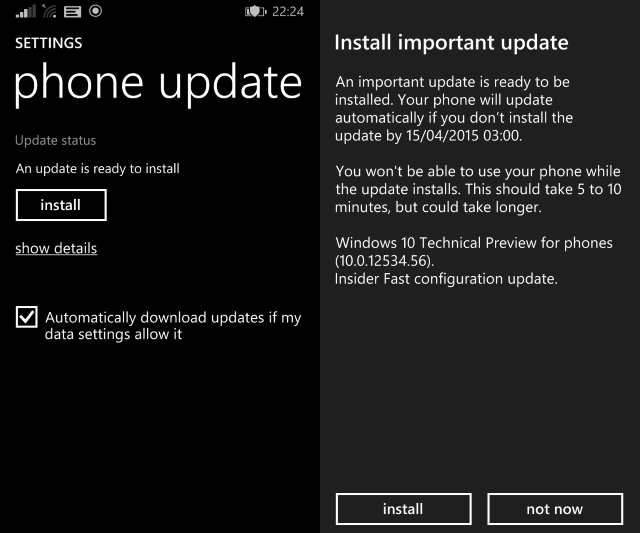
Если вы хотите попробовать Windows 10 на своем мобильном устройстве, Microsoft выпустила предварительную версию
,
Совместимость с Windows 10: теперь у вас должен быть ответ
Проверка совместимости программного обеспечения — одно из тех маленьких неудобств, которые могут избежать дорогой ошибки. Даже если Windows 10 будет доступна вам в качестве бесплатного обновления, вы не захотите тратить время на загрузку и подготовку вашей системы к обновлению с помощью резервных копий, если она оказалась неподходящей для аппаратного обеспечения вашего ПК.
Инструменты и предложения, приведенные выше, должны помочь вам избежать этой возможности.
Если вы все еще не уверены, почему бы не попробовать технический предварительный просмотр? Хотя это и не идеально подходит для аппаратного обеспечения, это должно, по крайней мере, дать вам представление о том, будет ли ваш компьютер работать под управлением Windows 10. Три простых способа установки Windows 10 Technical Preview
, это не должно занять много времени.
Мы предоставили вам несколько разных вариантов, чтобы определить, готов ли ваш компьютер к Windows 10 или нет. Если вы все еще застряли, оставьте комментарий ниже.
Как вы планируете обновить?
Изображение предоставлено: WP: NFCC # 4